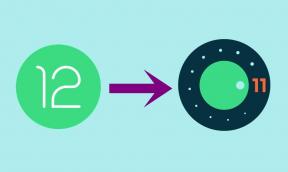Eenvoudige methode om Umidigi F2 te rooten met Magisk zonder TWRP
Smartphone Rooten / / August 05, 2021
Het mobiele merk Umidigi heeft de Umidigi F2 met Android 10 uit de doos gelanceerd. Het Android-besturingssysteem van Google is echt aanpasbare en gebruiksvriendelijke software die is gebaseerd op het Linux-platform. Als u een ontwikkelaar of een gevorderde gebruiker bent, kunt u uw Umidigi F2-software aanpassen door een speciale toegang of door een mod-bestand te installeren. Ondertussen kunt u met behulp van het rooten van uw Android-apparaat ook de systeem-apps en systeeminstellingen eenvoudig aanpassen of aanpassen. In deze gids bieden we u een eenvoudige methode om Umidigi F2 te rooten met Magisk zonder TWRP.
Volg deze handleiding als u een Umidigi F2-handset gebruikt en root-toegang wilt inschakelen. Hier zullen we ook de stock-ROM-downloadlink, vereisten en rootproces met u delen. Door je apparaat te rooten, kun je thema's wijzigen, bloatware verwijderen, de levensduur van de batterij verlengen, toegang krijgen tot geroote apps, enz. Bovendien kan een geroote apparaatgebruiker mod-bestanden aanpassen via de systeembootmap, visuals van het systeem, pictogrammen, vergrendelscherm, slaapstandsysteem-apps en meer wijzigen. Zonder root-toegang kunt u systeembestanden of apps op uw Stock Firmware bewerken of verwijderen.
Als je een fervent Android-gebruiker of een ontwikkelaar bent en het Umidigi F2-apparaat gebruikt en het wilt aanpassen, zal het rooten van je smartphone het werk gemakkelijk voor je doen. De OEM's van de smartphone bieden geen root-toegang als het Stock-ROM vooraf is geladen. Door root-toegang in te schakelen, krijgt de gebruiker superuser- of beheerderstoegang tot het systeem. Daarom zijn systeemwijzigingen mogelijk na het rooten. Het Magisk-rootproces vereist geen aangepast herstel om iets te flashen. Maar als in het geval dat uw apparaat wordt gemetseld of u wordt geconfronteerd met een softwarefout, kunt u uw apparaat ook ongedaan maken.

Inhoudsopgave
- 1 Umidigi F2 Apparaatoverzicht:
- 2 Voordelen van rooten
-
3 Stappen om Umidigi F2 te rooten met Magisk
- 3.1 Voorbenodigdheden:
- 3.2 Download links:
- 4 Stappen om Boot.image uit te pakken en te patchen via Magisk
-
5 Stappen om de gepatchte opstartinstallatiekopie op elke Umidigi F2
- 5.1 Stappen om de systeemloze root van het apparaat te verifiëren:
Umidigi F2 Apparaatoverzicht:
UMIDIGI F2 werd aangekondigd in september 2018 met een 6,53-inch FHD + -scherm met een schermresolutie van 2340 x 1080 pixels met een pixeldichtheid van 395 PPI. Het toestel wordt beschermd door een 2.5D gebogen glazen scherm.
UMIDIGI F2 wordt aangedreven door een MediaTek Helio P70 (MT6771T) -chipset in combinatie met 6 GB RAM en 128 GB intern geheugen. Het ondersteunt ook een externe geheugenkaart. Het apparaat kwam uit de doos met Android 10 en werd ondersteund door een 5150 mAh-batterij (niet-verwijderbaar).
Wat de camera betreft, heeft het apparaat een opstelling met vier camera's met 48 MP + 13 MP + 5 MP + 5 MP primaire sensoren en een selfiecamera met een 32 MP-lens. Andere connectiviteitsopties zijn onder meer 4G-VoLTE, GPS, Glonass, Bluetooth, Mobile Hotspot, accelerometer, omgevingslichtsensor, gyroscoop, naderingssensor en kompas / magnetometer. enzovoort. De UMIDIGI F2 wordt geleverd met een zijvingerafdruksensor.
Voordelen van rooten
- U krijgt toegang tot de hoofdmap van het apparaat.
- Verhoog de prestaties van het apparaat door het te overklokken.
- Verhoog de levensduur van de batterij door het onderklokmechanisme.
- Verwijder Bloatware op het Umidigi F2-apparaat.
- Blokkeer advertenties voor elke applicatie.
- U kunt alle systeembestanden in de hoofdmap bekijken, bewerken of verwijderen.
- Ondersteuning voor het installeren van de Xposed Framework- en Xposed-module.
Houd er rekening mee dat:
- U kunt officiële OTA-updates niet automatisch ontvangen nadat u Root hebt geïnstalleerd.
- Bovendien kan uw apparaat gemakkelijk worden gemetseld vanwege onjuiste rootstappen.
- De garantie van uw apparaat kan ook komen te vervallen na het rooten. Raadpleeg voordat u iets doet de fabrikant van uw apparaat voor de garantievoorwaarden.
- Zorg ervoor dat u een volledige back-up van uw apparaat maakt voordat u iets doet.
Stappen om Umidigi F2 te rooten met Magisk
Laten we nu eens kijken naar de rootstappen, de vereisten en downloadlinks. Bekijk de volledige vereisten en download eerst alle benodigde bestanden.
Voorbenodigdheden:
- Laad de batterij van uw apparaat op zijn minst tot 60% op voor een soepeler proces.
- Neem een volledige back-up zonder root van uw apparaatgegevens voordat u iets doet. Mocht er toch iets mis gaan, dan kunt u uw gegevens terugkrijgen.
- Een pc / laptop en een USB-kabel zijn vereist om uw apparaat met een pc te verbinden.
- Download en installeer alle vereiste bestanden, hulpprogramma's en stuurprogramma's via onderstaande links.
Download links:
- U moet de ADB- en Fastboot-tool voor downloaden en installeren ramen/MAC.
- USB-stuurprogramma's: Downloaden Umidigi USB-stuurprogramma's op uw pc en installeer het.
- Voorraad ROM:Download Umidigi F2 Stock Firmware.
- U moet het SP Flash-tool op uw pc. (Vereist voor een MediaTek-apparaat)
- Je hebt ook nodig Download VCOM-stuurprogramma's en installeer het | MTK USB-stuurprogramma
Waarschuwing!
We zijn bij GetDroidTips is niet verantwoordelijk voor enige vorm van schade aan uw telefoon tijdens of na het volgen van deze handleiding of het installeren van het firmwarebestand. Doe dit op eigen risico.
Stappen om Boot.image uit te pakken en te patchen via Magisk
- Laten we aannemen dat u het Stock ROM al heeft gedownload. Pak het nu gewoon uit op uw pc.
- Verbind uw Umidigi F2-apparaat via een USB-kabel met de pc en kopieer het boot.img-bestand alleen vanuit de uitgepakte map naar uw apparaatopslag.
- Open de Magisk Manager op uw apparaat. Selecteer de Installeren optie om het bestand te kiezen.
- Tik nu op ‘Patch Boot Image File’.
- Ga naar de map waar u het afbeeldingsbestand eerder hebt verplaatst.
- Wacht nu een paar seconden en Magisk zal beginnen met het patchen van de opstartinstallatiekopie.
- Kopieer het ‘Patched_boot.img’ uit de interne opslag en plaats het terug in dezelfde uitgepakte ROM-map op uw pc.
Ten slotte moet u de tweede methode volgen om het gepatchte opstartimagebestand op uw Umidigi F2-smartphone te flashen.
Stappen om de gepatchte opstartinstallatiekopie op elke Umidigi F2
Bekijk de volledige gids hieronder vermeld in een link voor een complete gids.
Gids voor het installeren van een gepatchte opstartinstallatiekopie op de MediaTek-handsetU kunt ook proberen het gepatchte opstartimagebestand te installeren via de ADB & Fastboot-methode.
- We gaan ervan uit dat u de ADB & Fastboot-tool al hebt gedownload via de bovenstaande link.
- Pak nu de ADB fastboot-tool uit en verplaats vervolgens de gepatchte opstartinstallatiekopie naar dezelfde map.
- Houd de Shift-toets ingedrukt en klik met de rechtermuisknop op de muis om het opdrachtvenster / PowerShell te openen.
- Voer vervolgens de volgende opdracht in:
- Flash de "patched_boot.img" om Magisk te installeren en je Android-apparaat te rooten:
fastboot flash opstarten patched_boot.img
- Gebruik voor apparaten met een A / B-partitiesysteem de volgende opdrachten:
fastboot flash boot_a patched_boot.img fastboot flash boot_b patched_boot.img
Vervang [patched_boot.img] door de naam van het opstartimage-bestand dat je hebt gedownload, gevolgd door de .img extensie.
- Flash de "patched_boot.img" om Magisk te installeren en je Android-apparaat te rooten:
- Het knipperen begint. Als je klaar bent, ren je.
fastboot herstart
Stappen om de systeemloze root van het apparaat te verifiëren:
- Download de Magisk Manager-app APK-bestand en installeer het op uw apparaat.
- Open de app en vink het Toestand modus. Als u ziet dat alle opties groen zijn aangevinkt, betekent dit dat u met succes bent geroot. Het betekent ook dat u de Vangnet ook.
- Dat is het. Genieten!
We gaan ervan uit dat deze gids nuttig voor je is en dat je met succes je Umidigi F2-apparaat hebt geroot via Magisk. Als u problemen ondervindt of vragen heeft, kunt u ons dit laten weten in de onderstaande opmerkingen.
Ik ben een schrijver van technische inhoud en een fulltime blogger. Omdat ik dol ben op Android en het apparaat van Google, begon ik mijn carrière met schrijven voor Android OS en hun functies. Dit bracht me ertoe om "GetDroidTips" te starten. Ik heb de Master of Business Administration afgerond aan de Mangalore University, Karnataka.